Eles nunca perguntaram se poderiam usar seu celular por um momento para ligar para alguém ou enviar uma mensagem? Quer seja um estranho ou um amigo, deixar nosso celular para outra pessoa é como emprestar-lhe uma extensão do nosso corpo. Pode haver informações confidenciais sobre eles que não queremos que ninguém veja. Ou simplesmente não queremos que eles bisbilhotem nossas coisas.
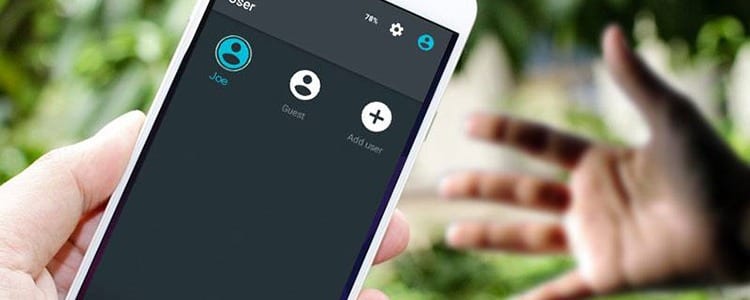
Existem muitos motivos para não querer que ninguém além de nós toque em nosso celular. Mas se for absolutamente essencial, sempre o emprestamos. Embora não sem olhar por cima do ombro para ver o que estão fazendo com ele.
E se nunca mais tivéssemos que nos preocupar com isso? Não haveria mais problema em emprestar o nosso telemóvel se soubéssemos que ninguém pode aceder às nossas coisas. Esta é uma das grandes características que o Modo visitante Android.
Como usar o modo visitante
Infelizmente, nem todos os telefones celulares possuem modo visitante. Mas eles são os menos. Esse recurso chegou com o Android 5.0 Lollipop. Esta é uma conta de convidado, com um funcionamento muito semelhante ao que podemos ver no Windows.
Para criar uma conta de convidado em nosso celular teremos que ir para Configurações > Usuários e aí clique em Adicionar usuário > Aceitar. Desta forma, podemos criar uma nova conta no nosso dispositivo móvel que outras pessoas além de nós possam utilizar, sem que possam aceder às nossas informações. Dependendo da sua versão do Android você nem precisará criar uma conta.
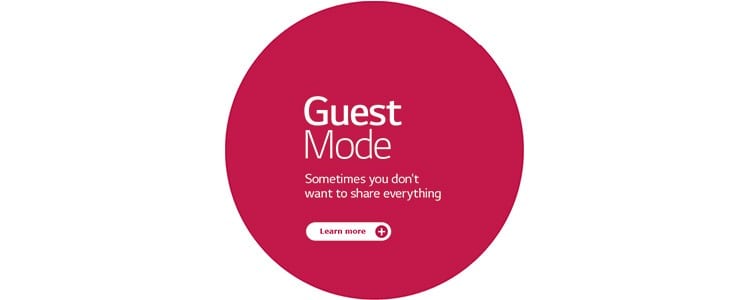
Nas versões mais recentes do sistema operacional Google, uma ‘Conta de Convidado’ é adicionada por padrão. Isto não pode ser eliminado, mas permite-nos emprestar o telemóvel sem ter que sujar as mãos com este processo simples mas chato –Sim, é chato ter que repetir toda vez que alguém pede seu celular e você não quer que informações sejam armazenadas nele, excluindo a conta toda vez que ela termina de ser usada.
Para alterar contas usuário no celular basta exibir a barra de notificação e clicar na silhueta de uma pessoa com fundo azul. Por fim, selecione a conta de convidado.
Quando terminar de usar a conta, você pode excluí-la clicando no botão Ícone do usuário > Excluir convidado > Excluir.
Ative o modo de privacidade
Seu telefone não tem Android 5.0 Lollipop? Você não poderá aproveitar esse gerenciamento de conta que pode ser tão útil, mas existem outras maneiras de manter sua privacidade segura. Além do mais, o Android tem um Modo privado que pode ajudá-lo nessas situações.
Para ativar este modo você deve ir para Configurações > Privacidade e segurança > Modo privado. Então você terá que mover a chave para Em. O próximo passo será escolher quais arquivos você deseja manter privados. Vá para seus arquivos, selecione aqueles que deseja ocultar, clique em Mais e escolher Mover para privado. Agora seus arquivos só podem ser encontrados nesta pasta privada.
Somente pessoas que possuam o PIN, padrão de bloqueio ou impressão digital associada ao dispositivo poderão acessar esta pasta privada.
Este processo pode ser muito mais complicado que o anterior. Algo que é especialmente complicado por ter que selecionar quais arquivos você deseja ocultar –Podem ser muitos arquivos e ocultá-los pode dar muito trabalho se não estiverem bem organizados– mas é uma boa alternativa para manter a privacidade de nossas informações enquanto alguém precisa usar nosso celular Android.
Quer manter sua privacidade intacta ao deixar seu telefone com alguém? Ative o modo visitante no Android e não se preocupe mais com sua privacidade. Também mostramos uma alternativa para aqueles celulares que não possuem esse recurso.

Estou grudado em um monitor desde que um PC caiu em minhas mãos em 1997. Agora gosto de escrever sobre tudo relacionado a eles.
Escritor de conteúdo. Designer Gráfico e Search Engine Optimization





